Bài viết được tư vấn chuyên môn bởi ông Võ Văn Hiếu – Giám đốc kỹ thuật Trung tâm sửa chữa điện lạnh – điện tử Limosa.
Để xác định xem điện thoại của bạn có hỗ trợ eSim hay không, có một số cách kiểm tra sau đây. Vì eSIM là một công nghệ ứng dụng trên điện thoại và mang lại nhiều tiện ích cho người dùng, việc xác định tính năng này sẽ giúp bạn biết liệu điện thoại của bạn có thể sử dụng eSim hay không. Bạn hãy tham khảo ngay bài viết dưới đây của Trung tâm sửa chữa điện lạnh điểm tử Limosa để tìm hiểu thêm về kiểm tra iPhone có eSIM không!

MỤC LỤC
1. Vậy eSIM là gì?
ESim (viết tắt của Embedded SIM) là một loại sim điện tử được sử dụng để thay thế SIM vật lý truyền thống. ESim có các tính năng tương tự như một sim vật lý thông thường, nhưng có kích thước nhỏ hơn và được tích hợp vào linh kiện của điện thoại di động, máy tính bảng, đồng hồ thông minh,…
Vậy những iphone nào hỗ trợ eSIM? Công nghệ eSIM được triển khai lần đầu trên dòng điện thoại Google Pixel 2 và sau đó được Apple áp dụng cho dòng iPhone X Series vào năm 2018.
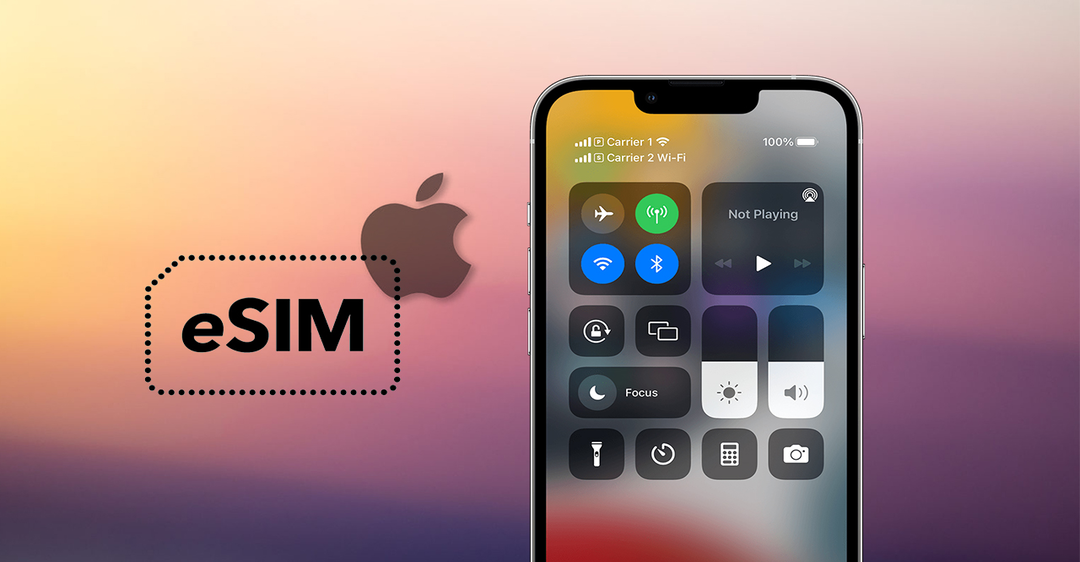
2. Tiện ích mà eSIM mang đến
ESIM mang đến những tiện ích sau cho điện thoại:
- Kích thước nhỏ và tích hợp sẵn trong thiết bị.
- Không bị rơi ra khỏi thiết bị khi gặp va đập.
- Loại bỏ khe Sim vật lý, giúp hạn chế bụi bẩn và nước thâm nhập sâu vào máy.
- Dễ dàng chuyển đổi nhà mạng di động và gói cước cuộc gọi thông qua phần mềm.
- Cho phép sử dụng nhiều số điện thoại mà không cần gắn thêm Sim vật lý.
3. Hướng dẫn cách kiểm tra iPhone có eSIM không
3.1. Kiểm tra iPhone có eSIM không bằng My Viettel
Để kiểm tra xem điện thoại có hỗ trợ eSim hay không bằng ứng dụng My Viettel, bạn có thể làm theo các bước sau:
Bước 1: Tải và cài đặt ứng dụng My Viettel trên điện thoại của bạn.
- Tải My Viettel cho iOS từ App Store.
- Tải My Viettel cho Android từ Google Play Store.
Bước 2: Sau khi tải và cài đặt thành công, mở ứng dụng My Viettel.
Bước 3: Trong ứng dụng My Viettel, tìm đến phần “Đổi sim” hoặc “Hỗ trợ eSIM” (tên phần này có thể khác nhau tuỳ theo phiên bản ứng dụng).
Bước 4: Nếu điện thoại của bạn hỗ trợ eSim, bạn sẽ thấy mục “Đổi eSIM” hoặc các tùy chọn liên quan đến eSim hiển thị trong phần này.
- Nếu bạn thấy mục “Đổi eSIM” hoặc tùy chọn liên quan đến eSIM, điện thoại của bạn có hỗ trợ eSim.
- Nếu không có mục “Đổi eSIM” hoặc tùy chọn liên quan đến eSIM, điện thoại của bạn không hỗ trợ eSim.
Qua việc kiểm tra iPhone có eSIM không bằng ứng dụng My Viettel, bạn có thể xác định được liệu điện thoại của mình có hỗ trợ hay không.
3.2. Kiểm tra iPhone có eSIM không bằng My Mobifone
Để kiểm tra xem điện thoại có hỗ trợ eSIM hay không bằng ứng dụng My Mobifone, bạn có thể làm theo các bước sau:
Bước 1: Tải và cài đặt ứng dụng My Mobifone trên điện thoại của bạn.
- Tải My Mobifone cho iOS từ App Store.
- Tải My Mobifone cho Android từ Google Play Store.
Bước 2: Sau khi tải và cài đặt thành công, mở ứng dụng My Mobifone.
Bước 3: Trong ứng dụng My Mobifone, tìm đến mục “Khác” hoặc các tùy chọn tương tự (tên mục này có thể khác nhau tuỳ theo phiên bản ứng dụng).
Bước 4: Nếu điện thoại của bạn hỗ trợ eSIM, bạn sẽ thấy mục “Đổi sang eSIM” hoặc các tùy chọn liên quan đến eSIM hiển thị trong phần này.
- Nếu bạn thấy mục “Đổi sang eSIM” hoặc tùy chọn liên quan đến eSIM, điện thoại của bạn có hỗ trợ eSIM.
- Nếu không có mục “Đổi sang eSIM” hoặc tùy chọn liên quan đến eSIM, điện thoại của bạn không hỗ trợ eSIM.
Qua việc kiểm tra iPhone có eSIM không bằng ứng dụng My Mobifone theo các bước trên, bạn có thể xác định được liệu điện thoại của mình có hỗ trợ hay không.

4. Hướng dẫn cách chuyển đổi sim vật lý sang eSIM trên điện thoại
4.1. Thực hiện trên iPhone
Để chuyển đổi từ SIM vật lý sang eSIM trên điện thoại, bạn có thể làm theo các bước sau:
Bước 1: Truy cập vào Cài đặt trên điện thoại và chọn mục Di động.
Bước 2: Chọn Thêm gói cước di động hoặc Tùy chọn SIM, tùy thuộc vào giao diện của hệ điều hành điện thoại.
Bước 3: Tiếp theo, chọn Thêm eSIM hoặc Tùy chọn eSIM và tiến hành quét mã QR code đã được cung cấp từ nhà mạng hoặc cửa hàng.
Bước 4: Sau khi quét mã QR code, bạn sẽ được yêu cầu nhập thông tin cần thiết như tên nhà mạng, tên gói cước và mã xác nhận (nếu có).
Bước 5: Tiếp tục các bước hướng dẫn trên màn hình để hoàn thành quá trình chuyển đổi sang eSIM.
Bước 6: Sau khi hoàn thành, tắt nguồn điện thoại và khởi động lại để cập nhật eSIM cho thiết bị.
4.2. Thực hiện trên Android
Để chuyển đổi từ SIM vật lý sang eSIM trên điện thoại, bạn có thể làm theo các bước sau:
Bước 1: Truy cập vào mục Di động trên điện thoại và gọi *091# từ bàn phím điện thoại. Nhấn Gọi để thực hiện cuộc gọi.
Bước 2: Trên bảng Text của dịch vụ, nhập số tương ứng theo dòng số có chữ “Doi eSIM”. Sau khi nhập xong, chọn Trả lời.
Bước 3: Nhập số 1 và chọn Trả lời để xác nhận yêu cầu đổi sang eSIM. Bạn sẽ nhận được thông báo Yêu cầu đổi sang eSIM đã được tiếp nhận.
Bước 4: Bật chế độ Máy bay trên điện thoại và đợi khoảng 15 giây. Sau đó, tắt chế độ Máy bay.
Bước 5: Quá trình chuyển đổi sẽ hoàn tất khi bạn nhận được tin nhắn thông báo từ tổng đài của nhà mạng bạn đăng ký eSIM.
Trung tâm sửa chữa điện lạnh điểm tử Limosa đã tổng hợp những kiểm tra iPhone có eSIM không trong bài viết này, nhằm giúp các bạn đọc có thêm thông tin hữu ích về những iphone nào hỗ trợ eSIM. Chúc các bạn thành công khi thực hiện kiểm tra trên điện thoại của mình. Đừng quên theo dõi Trung tâm sửa chữa điện lạnh – điện tử Limosa hoặc liên hệ HOTLINE 1900 2276 để cập nhật thêm thông tin về công nghệ.

 Thời Gian Làm Việc: Thứ 2 - Chủ nhật : 8h - 20h
Thời Gian Làm Việc: Thứ 2 - Chủ nhật : 8h - 20h Hotline: 1900 2276
Hotline: 1900 2276




